
A Mozilla Firefox böngészőprofilja tartalmazza az összes böngésző felhasználói beállítást. A Firefox profil böngészőbeállításokat, jelszavakat, tanúsítványokat, telepített bővítményeket és egyéb felhasználói adatokat tartalmaz.
A böngésző számítógépre történő telepítése során létrejön egy felhasználói profil, amely "Alapértelmezett felhasználó" vagy egyszerűen "Alapértelmezett" névvel alakul ki. Ez a mappa tartalmazza az összes böngésző beállítást.
Tartalom:- Indítsa el a Firefox profilkezelőt
- Hogyan lehet létrehozni egy új Firefox profilt
- Profil mentése és visszaállítása a Firefoxban
- Firefox profil átnevezése
- Töröljön egy Firefox profilt
- Válasszon egy profilt a Mozilla Firefox böngésző indításakor
- A cikk következtetései
- Mozilla Firefox profil - új profil létrehozása (videó)
Gyakran vannak olyan helyzetek, amikor több ember használja ugyanazt a böngészőt. Ebben az esetben természetesen válthat egy másik böngészőre, de akkor el kell hagynia a saját számára konfigurált böngészőt. Ezenkívül egy felhasználónak két különböző profilja lehet, például az egyik személyes használatra, a másik pedig munka céljából.
A Mozilla Firefox böngészője hatalmas számú kiterjesztéssel rendelkezik (kiegészítőknek vagy plug-ineknek is nevezik), amellyel konfigurálhatja böngészőjét a kényelmes használat érdekében..
A Firefox felhasználói különféle beállításokat és kiterjesztéseket használhatnak. Annak érdekében, hogy minden felhasználónak legyen saját beállítása, amikor egy böngészőt használ, akkor létre kell hoznia egy új Mozilla Firefox profilt.
Egy Mozilla Firefox böngészőben több különböző profilt is létrehozhat. Minden egyes böngészőprofilnak megvannak a saját beállításai, amelyeket egy adott felhasználó saját belátása szerint állít be..
Új Mozilla Firefox böngészőprofil létrehozásához el kell futtatnia a Firefox profilkezelőt.
Indítsa el a Firefox profilkezelőt
A profilkezelő elindításához a számítógépen a "Start" menübe kell lépnie, és a keresési mezőbe be kell írnia egy ilyen kifejezést - "firefox.exe -ProfileManager", majd futtatnia kell ezt az alkalmazást, vagy nyomja meg a billentyűzeten az "Enter" gombot. . Helyet kell hagyni a "firefox.exe" szó és a kötőjel között.
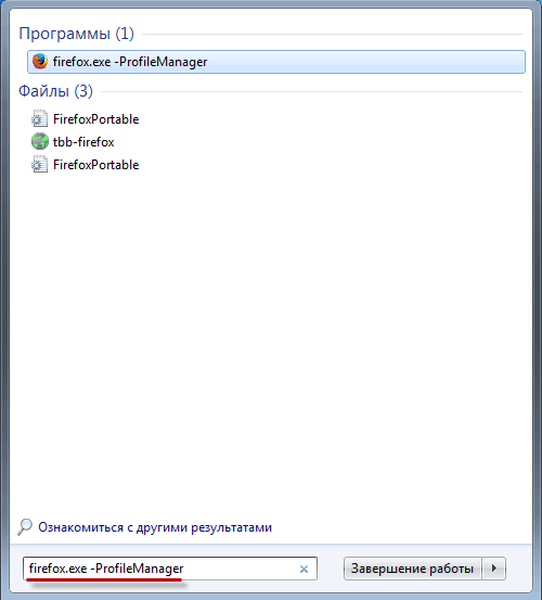
A profilkezelő elindításához emellett beírhat egy másik "firefox -f" kifejezést a keresőmezőbe, majd nyomja meg a billentyűzeten az "Enter" gombot. A "Firefox" után szóköznek kell lennie.

Elindíthatja a Mozilla Firefox böngésző profilkezelőt is, ha a keresési mezőbe írja be a fájl teljes elérési útját:
"C: \ Program Files \ Mozilla Firefox \ firefox.exe" -ProfileManager
Ezután megnyílik a profilkezelő ablak. A "Firefox - felhasználói profil kiválasztása" ablakban új profilt hozhat létre a Mozilla Firefox böngészőben. Itt létrehozhat egynél több Firefox profilt, de még több profilt is, amennyire szüksége van a böngészőjében.

Hogyan lehet létrehozni egy új Firefox profilt
Új Mozilla Firefox böngészőprofil létrehozásához kattintson a Firefox profilkezelő ablakában a "Létrehozás ..." gombra..
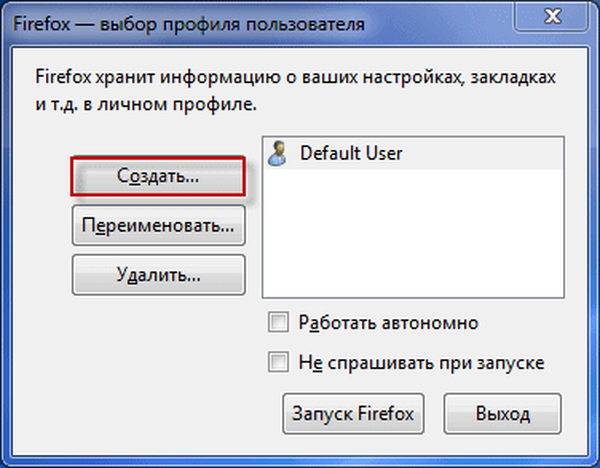
Ezután megnyílik a "Profilkészítés varázsló" ablak, amelyben a "Következő" gombra kell kattintania.
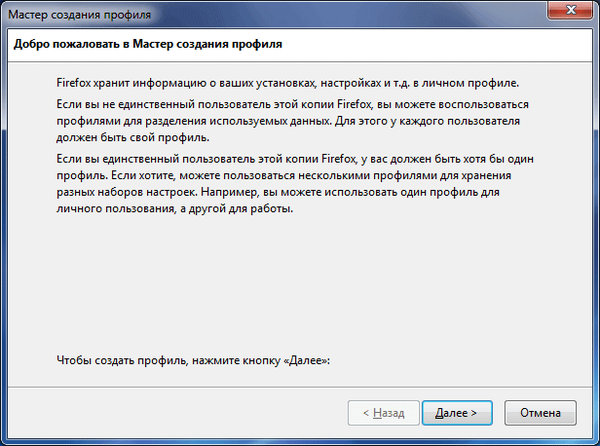
A "Profil létrehozása varázsló leállítása" ablakban be kell írnia az új profil nevét. Alapértelmezés szerint az új profilnak "Alapértelmezett felhasználó" név lesz, de általában egy már létrehozott profilnak, amelyet a böngésző telepítésekor hoztak létre a számítógépre, valószínűleg pontosan ugyanaz a név lesz..
Ezért az új Mozilla Firefox böngészőprofilnak más nevet kell kapnia. Ezen a képen látható, hogy ilyen nevet adtam az új profilnak - "új profil". Megadhatja új Firefox profiljának a nevét, amelyet használni szeretne.
A profil létrehozása során választhat egy másik mappát az új profil tárolásához, de szerintem ezt nem kell tennie.
Az új Firefox böngészőprofil létrehozása után kattintson a "Befejezés" gombra.
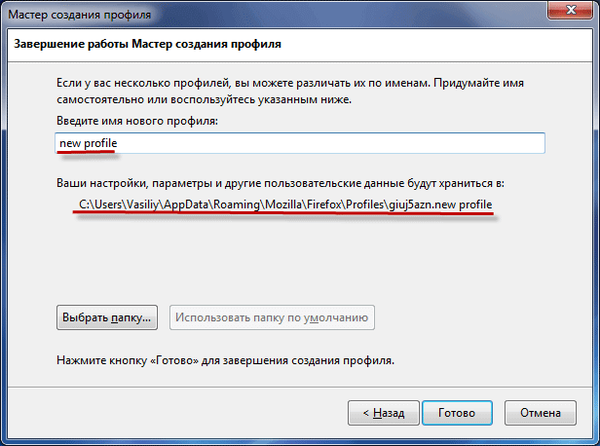
Most a "Firefox - felhasználói profil kiválasztása" ablakban két böngészőprofilt fog látni - a régi (alapértelmezett felhasználó) és az új (új profil).

Profil mentése és visszaállítása a Firefoxban
A Firefox böngésző profiljai a Windows 7, Windows 8 és Windows 10 operációs rendszereken a következő módon vannak elhelyezve:
C: \ Felhasználók \ Felhasználó \ AppData \ Roaming \ Mozilla \ Firefox \ Profilok \ profilnév
Mielőtt a profilnév 8 betűből és számból áll, külön-külön az egyes profilokon.
Csak nem juthat el a profil helyére, mivel a Mozilla Firefox böngésző profilja alapértelmezés szerint rejtett mappában található. Ezért először engedélyeznie kell a számítógépen a rejtett mappák megjelenítését.
Ha megnyitja azt a mappát, amelyben a böngésző profilja található, látni fogja, hogy különféle mappák és fájlok vannak.
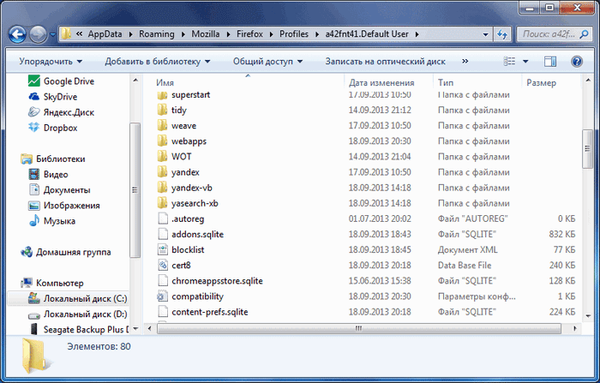
Ha el kell mentenie a böngésző profilját, hogy telepítse azt egy másik számítógépre, vagy az operációs rendszer újratelepítése után, akkor a Mozilla Firefox profil menthető, majd áthelyezheti azt egy új vagy más Mozilla Firefox böngészőbe.
A webhelyem oldalain részletes cikkeket olvashat arról, hogy miként mentheti el és állíthatja vissza böngészőprofilját, a FEBE kiterjesztés vagy a MozBackup program segítségével. Ilyen módon több böngészőprofilt menthet, egyenként.
Firefox profil átnevezése
A Mozilla Firefox böngésző profilja átnevezhető. Ehhez válassza ki a profilkezelő ablakban azt a profilt, amelyet át kell nevezni, majd kattintson a "Átnevezés ..." gombra..
Az új ablakban "Profil átnevezése" adjon új nevet a profilnak, majd kattintson az "OK" gombra.
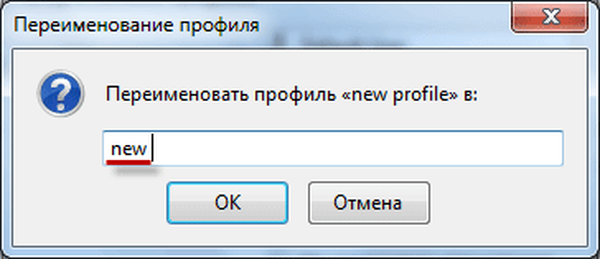
Ezt követően a Mozilla Firefox profilkezelő ablakában látni fogja a már megváltozott profilnevet.

- Több Firefox profil futtatása
- Mozilla Firefox 57: Böngésző áttörés vagy Fiasco
Töröljön egy Firefox profilt
A Mozilla Firefox böngésző profilkezelő ablakából törölhet egy profilt, ha valamilyen okból már nincs rá szüksége. Profil törléséhez a "Firefox - felhasználói profil kiválasztása" ablakban ki kell emelnie a kívánt profil nevét, majd kattintson a "Törlés ..." gombra..

A "Profil törlése" ablakban kattintson a "Fájlok törlése" gombra.
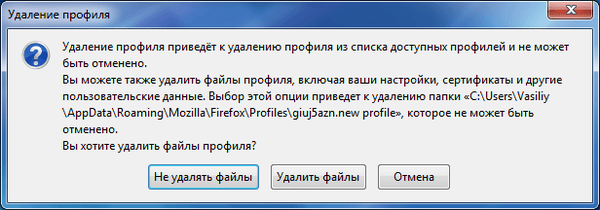
A böngésző profil törlése után a profilban lévő összes beállítás és felhasználói adat törlődik.
Válasszon egy profilt a Mozilla Firefox böngésző indításakor
Új profil hozzáadása után, amikor elindítja a Mozilla Firefox böngészőt, megnyílik a profilkezelő ablak. A "Firefox - felhasználói profil kiválasztása" ablakban ki kell választania egy elindítandó profilt, ki kell jelölnie azt, majd kattintson a "Firefox indítása" gombra..
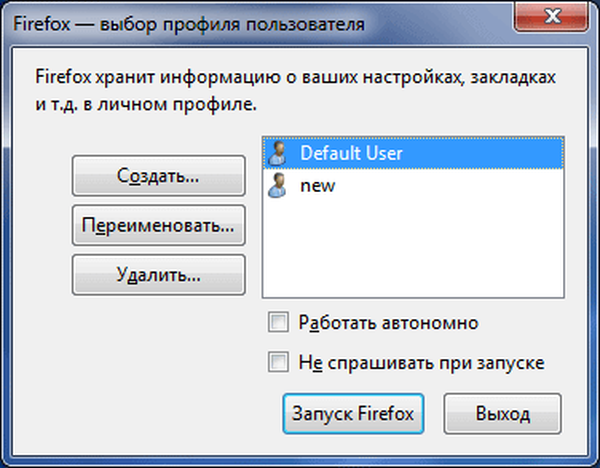
Ezután megnyílik egy böngészőablak a megfelelő profil beállításaival. Ha nem indít újabb Mozilla Firefox böngészőprofilt nagyon gyakran, akkor csak azt a Firefox profilt használhatja, amelyet rendszeresen használ a böngésző indításakor..
Ehhez ki kell választania a fő böngészőprofilt, majd aktiválnia kell a „Ne kérdezzen indításkor” elemet, majd kattintson a „Firefox indítása” gombra..

Ezt követően a Mozilla Firefox böngésző azonnal elindul a kiválasztott profilban, anélkül, hogy először elindítaná a profilkezelőt.
Ha másik profilt kell futtatnia, akkor ehhez el kell indítania a Firefox profilkezelőt. Ehhez el kell lépnie a „Start” menübe, majd be kell írnia a „firefox.exe -ProfileManager” kifejezést a keresőmezőbe, majd el kell indítania a kívánt böngészőprofilt a profilkezelő ablakából..
A cikk következtetései
A Mozilla Firefox böngészőben létrehozhat egy új Firefox böngészőprofilt, hogy a számítógép képes legyen egy böngészőt használni különböző profilokból. A Firefox profilkezelővel elindíthatja a kívánt böngészőprofilt, a beállításokkal és a felhasználói adatokkal.
Mozilla Firefox profil - új profil létrehozása (videó)
https://www.youtube.com/watch?v=wGPHe4kS-_gSzerű kiadványok:- Klasszikus téma-helyreállító a Firefox kinézetének megváltoztatásához
- A Google Chrome kiterjesztéseinek telepítése az Opera számára
- Könyvjelzők átvitele a Firefoxban
- Profil a Google Chrome-ban
- Nem megbízható kapcsolat a Mozilla Firefoxban











